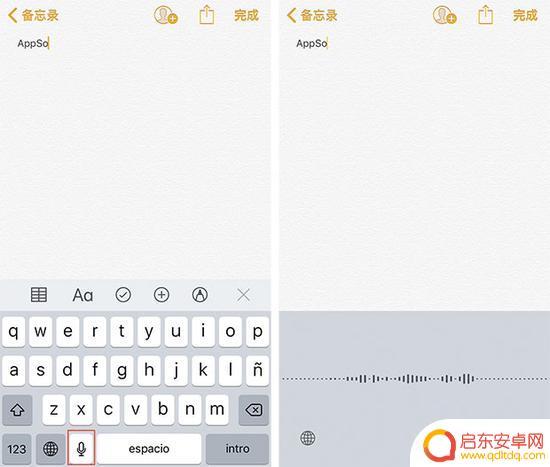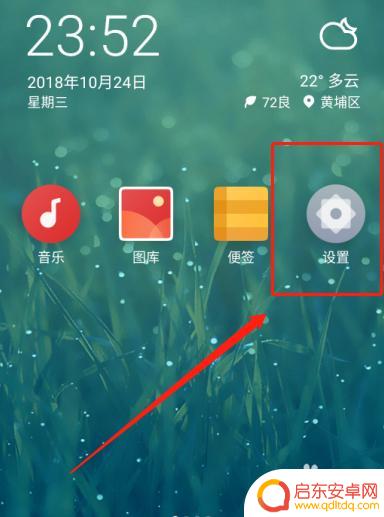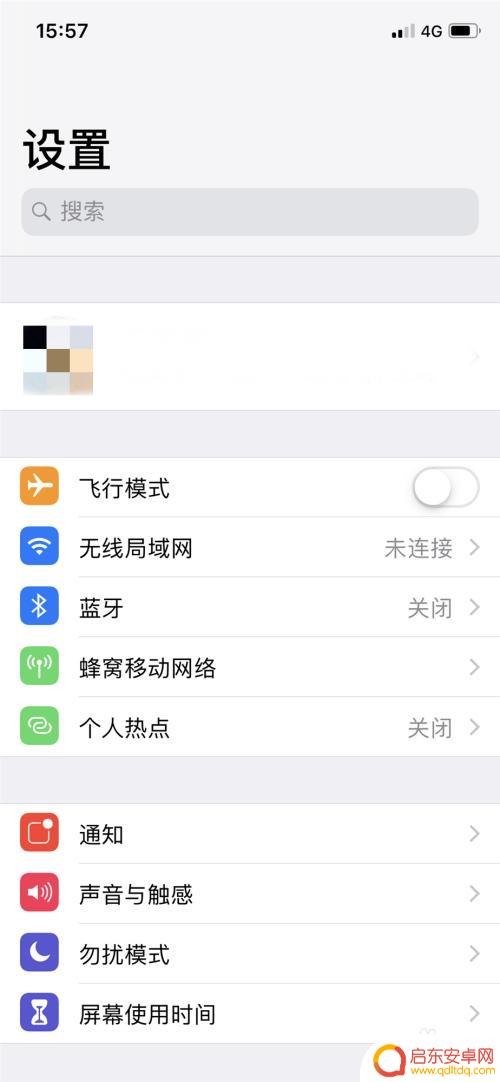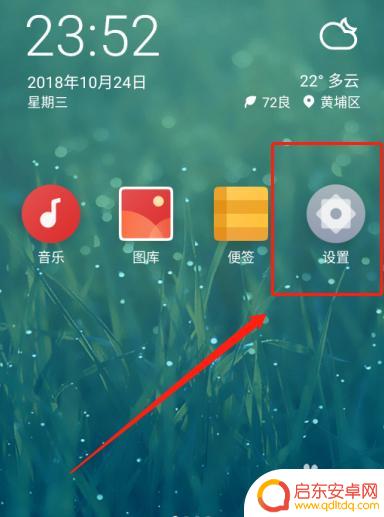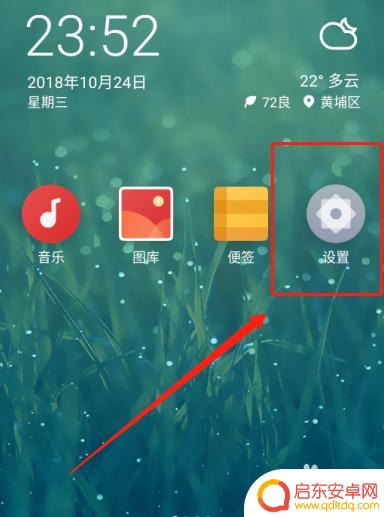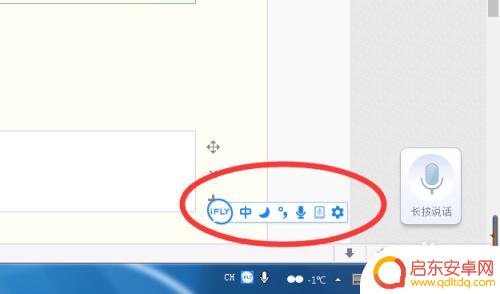手机键盘的空格怎么设置语音输入 讯飞输入法如何关闭长按空格键语音输入
随着手机的普及和发展,语音输入成为了许多人使用手机键盘的一种方便快捷的方式,有时候长按空格键会误触发语音输入功能,给用户带来了一定的困扰。我们应该如何设置手机键盘的空格键语音输入功能呢?讯飞输入法作为一款常用的输入法软件,也提供了关闭长按空格键语音输入的选项。接下来我们将介绍如何设置手机键盘的空格键语音输入以及关闭讯飞输入法的长按空格键语音输入功能,帮助大家更好地使用手机键盘。
讯飞输入法如何关闭长按空格键语音输入
操作方法:
1.点击“讯飞输入法”。
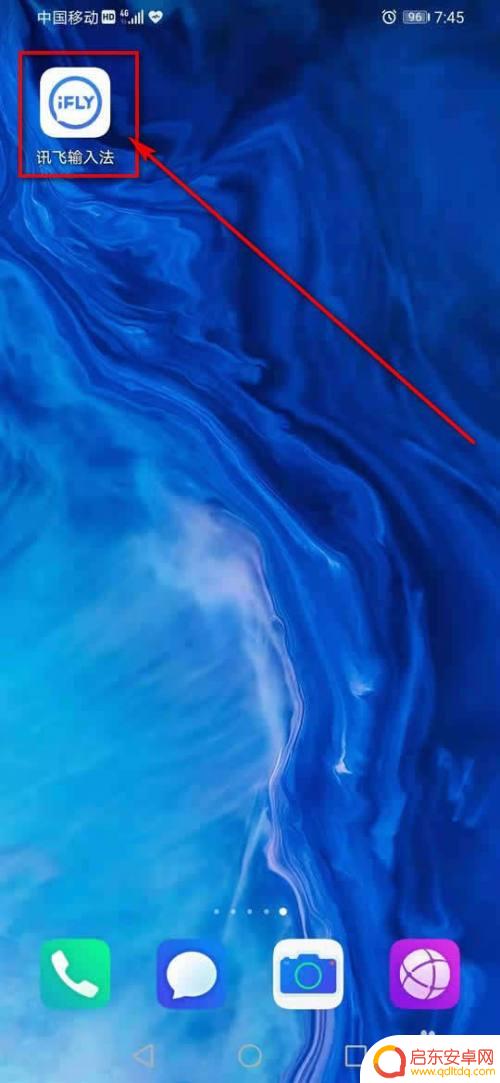
2.点击“我的”。
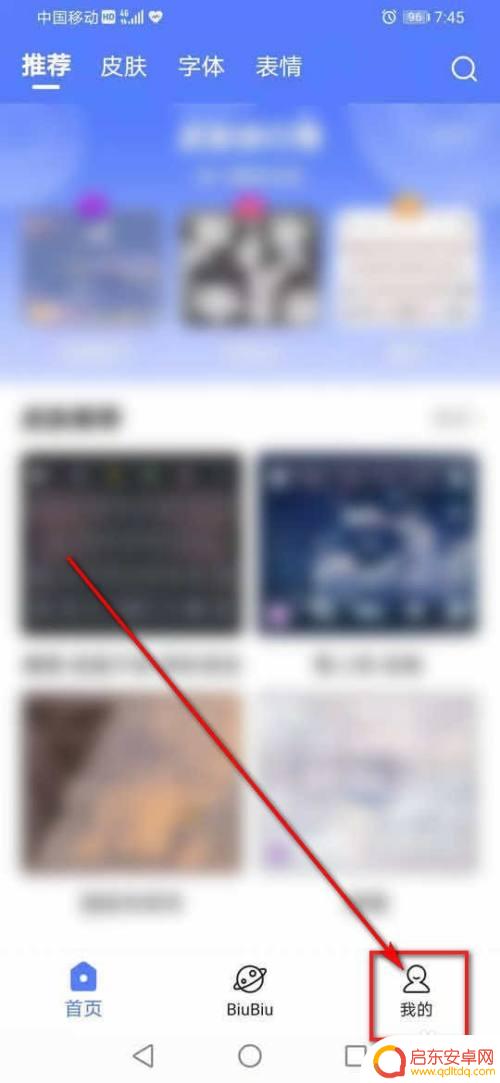
3.点击右上角的小齿轮图标。
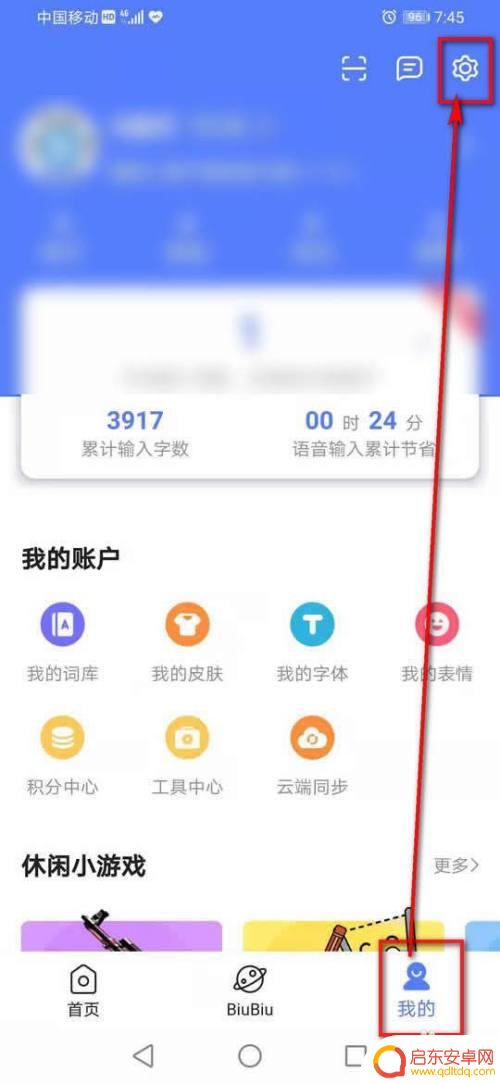
4.点击“语音设置”。
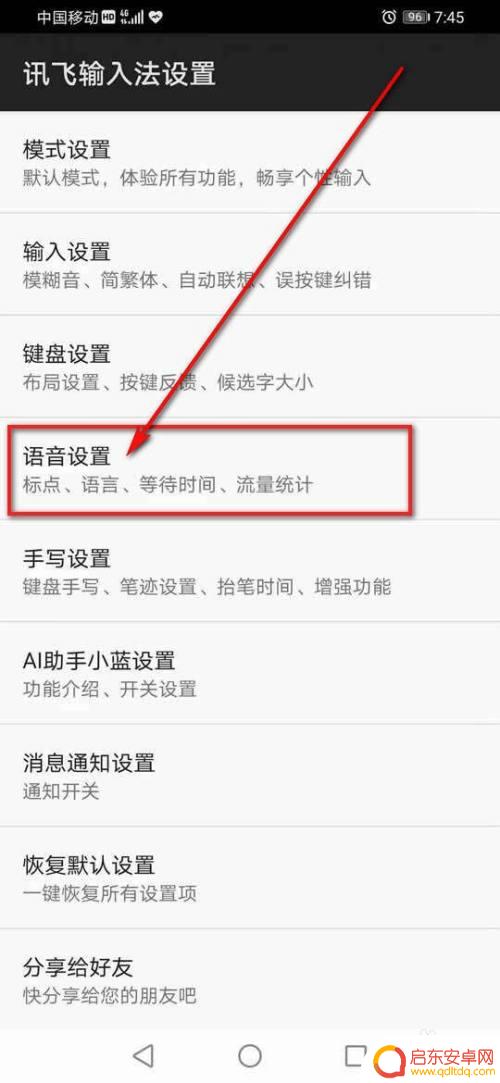
5.将“空格键语音”旁的小方框打上√即可开启。
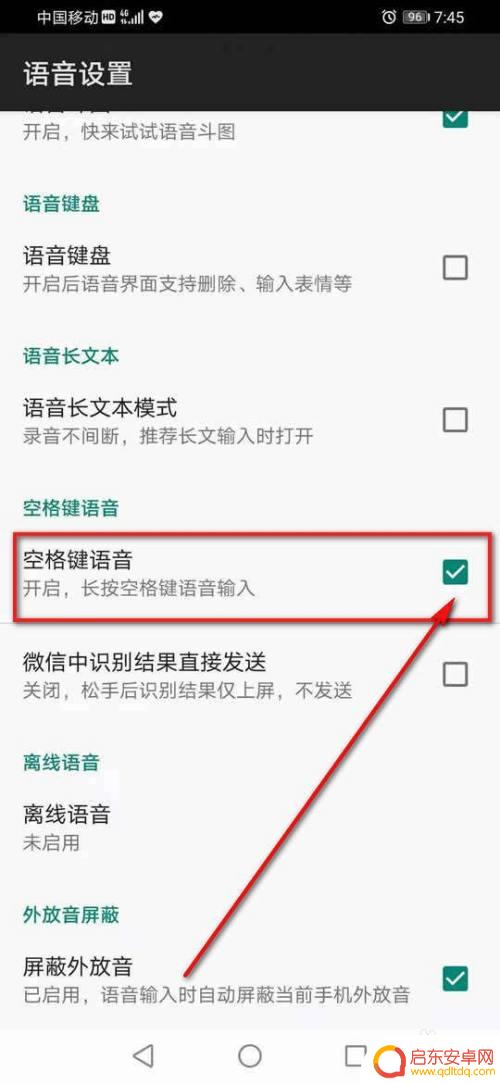
6.将“空格键语音”旁的小方框中的√去掉即可关闭。
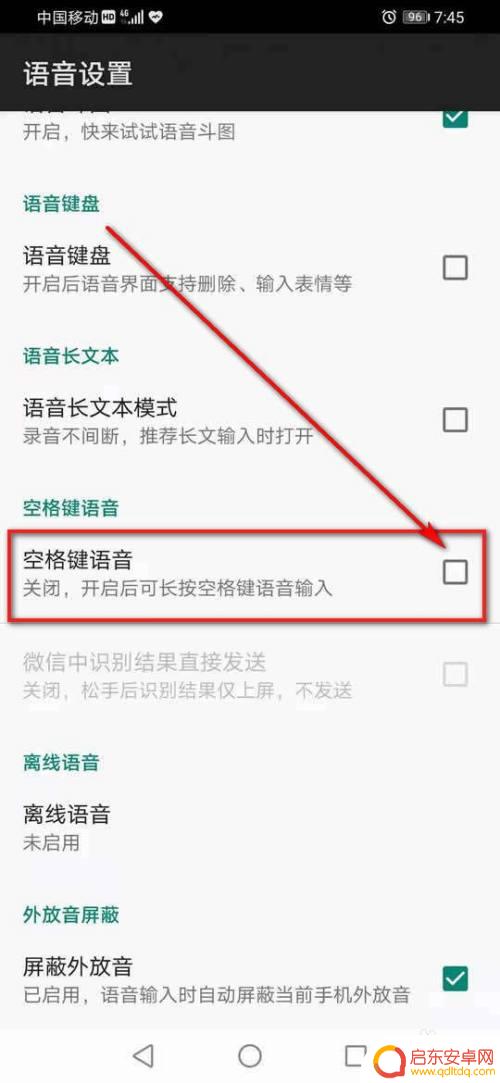
以上就是如何设置手机键盘的空格和语音输入的全部内容,如果您遇到类似的问题,可以参考本文所介绍的步骤进行修复,希望本文能对您有所帮助。
相关教程
-
苹果手机键盘语音如何去掉 关闭iPhone键盘听写的方法
苹果手机键盘的语音输入功能是一项方便的工具,它可以帮助我们更快速地输入文字,有时候我们可能不希望键盘一直监听我们的声音,或者不需要使用语音输入功能。如何去掉苹果手机键盘的语音输...
-
手机按键声音怎么设置静音 如何在手机上关闭输入法键盘声音
在日常生活中,手机按键声音和输入法键盘声音的设置成为了不少人关注的问题,有些人喜欢按键声音的反馈,觉得有种实体按键的感觉,但也有人觉得嘈杂不堪。而输入法键盘声音也可能在公共场合...
-
手机语音输入怎么删掉 iPhone键盘如何关闭语音输入按钮
如今,随着科技的不断进步,手机已经成为我们生活中不可或缺的一部分,而在手机的使用过程中,语音输入功能的出现无疑给我们带来了极大的便利。有时候我们可能会不小...
-
怎么关掉手机输入法 手机输入法键盘声音怎么关掉
在使用手机过程中,输入法键盘的声音有时候会让人感到干扰或不舒适,如果您想要关闭手机输入法键盘的声音,其实是非常简单的。通过简单的设置操作,您就可以轻松地关闭手机输入法键盘声音,...
-
手机输入发音怎么关掉 手机输入法按键声音如何关闭
在使用手机输入法时,有时候按键声音会让人感到烦躁,想要将其关闭却找不到方法,关闭手机输入法按键声音并不复杂,只需在手机设置中进行简单操作即可。接下来我们就来分享一下手机输入发音...
-
手机如何启动科大讯飞语音 怎样将电脑版讯飞输入法与手机语音输入相结合
随着科技的不断进步和智能手机的普及,语音输入成为了一种方便快捷的输入方式,而科大讯飞作为国内领先的语音识别技术提供商,其语音输入功能备受用户青睐。许多人可能不知道如何在手机上启...
-
手机access怎么使用 手机怎么使用access
随着科技的不断发展,手机已经成为我们日常生活中必不可少的一部分,而手机access作为一种便捷的工具,更是受到了越来越多人的青睐。手机access怎么使用呢?如何让我们的手机更...
-
手机如何接上蓝牙耳机 蓝牙耳机与手机配对步骤
随着技术的不断升级,蓝牙耳机已经成为了我们生活中不可或缺的配件之一,对于初次使用蓝牙耳机的人来说,如何将蓝牙耳机与手机配对成了一个让人头疼的问题。事实上只要按照简单的步骤进行操...
-
华为手机小灯泡怎么关闭 华为手机桌面滑动时的灯泡怎么关掉
华为手机的小灯泡功能是一项非常实用的功能,它可以在我们使用手机时提供方便,在一些场景下,比如我们在晚上使用手机时,小灯泡可能会对我们的视觉造成一定的干扰。如何关闭华为手机的小灯...
-
苹果手机微信按住怎么设置 苹果手机微信语音话没说完就发出怎么办
在使用苹果手机微信时,有时候我们可能会遇到一些问题,比如在语音聊天时话没说完就不小心发出去了,这时候该怎么办呢?苹果手机微信提供了很方便的设置功能,可以帮助我们解决这个问题,下...